 打印本文
打印本文  关闭窗口
关闭窗口 那些Windows 10系统中让你点亮隐藏技能
让全球用户颇为期待的Windows 10,在7月29日的时候已经正式来到我们的身边。Windows 10也凭借着自带的诸多新特性,给全球用户留下了深深的印象。
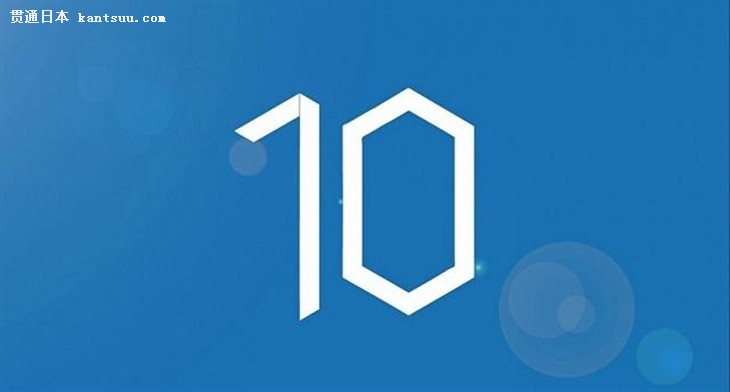
很多用户已经冲着这些新特性,第一时间将自己的设备升级到了Windows 10。但是一些细心的用户会发现,Windows 10上的一些特性在某些应用场景下显得尤为突出,这些特性可以让使用Windows 10的你点亮“隐藏技能”。

笔记本、平板随心换
喜欢数码产品的你,肯定也发现当下2 in 1设备正在变得流行起来,因为这一类别的产品往往拥有多模功能,它可以让2 in 1设备适应各种不同的应用场景。当这些2 in 1设备“啃上”Windows 10之后,多模功能又进一步完善。
很多2 in 1设备通常采用了可拆卸键盘的设计,如果你想使用2 in 1设备来观看视频、玩游戏或者进行其他娱乐项目,平板模式是这种应用场景下的最佳选择。你只需要拿掉可拆卸键盘即可,这时候Windows 10上的传统桌面会自动隐藏,转而自动激活Windows 10自带的平板模式(Continuum)。你会发现一款外表看起来像笔记本的2 in 1设备就这么切换到了平板,同时Windows 10上的开始菜单会覆盖整个屏幕,任务栏上也出现了返回按钮,方便触控操作,任务栏上原有的应用图标都自动隐藏起来。
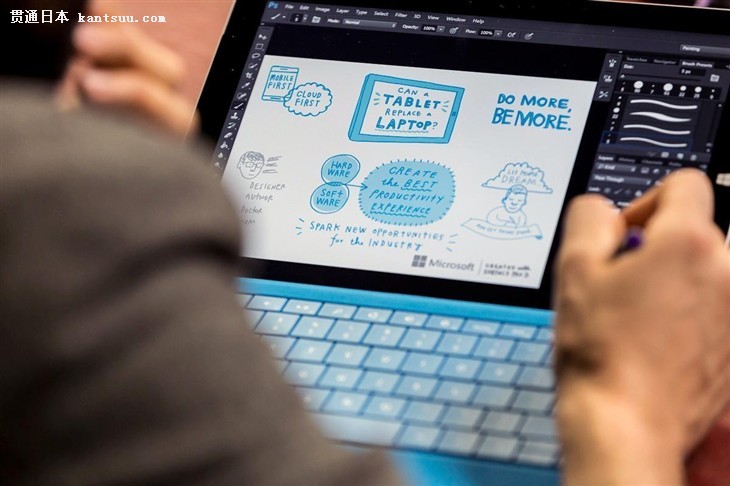
“啃上”Windows 10的2 in 1设备,在拿掉了可拆卸键盘后系统会一直保持着平板模式。但是你肯定还会有其他需求,如果你想使用2 in 1设备上的Photoshop来编辑一下图片该怎么办呢?笔记本模式更加适合这样的应用场景,你只需要将可拆卸键盘重新接上,Windows 10就会自动关闭平板模式(Continuum),熟悉的传统桌面又出现在你的面前,同时任务栏上固定的应用图标也会自动恢复。
如果你还没来得及买2 in 1设备,手头又同时拥有笔记本和平板的话,那么Windows 10上的同步功能同样可以让你在笔记本和平板之前切换,你可以这样玩:早上在家用搭载Windows 10的平板在OneNote中简单地罗列今日的工作要点,随后到公司打开公司搭载Windows 10的笔记本,你会发现在家罗列的工作要点也出现在了公司的笔记本上。无论是使用笔记本还是平板,工作任务都可以继续执行。
当然,除了笔记本和平板随心换之外,Office Mobile所带来的移动生产力也是一个“隐藏技能”。
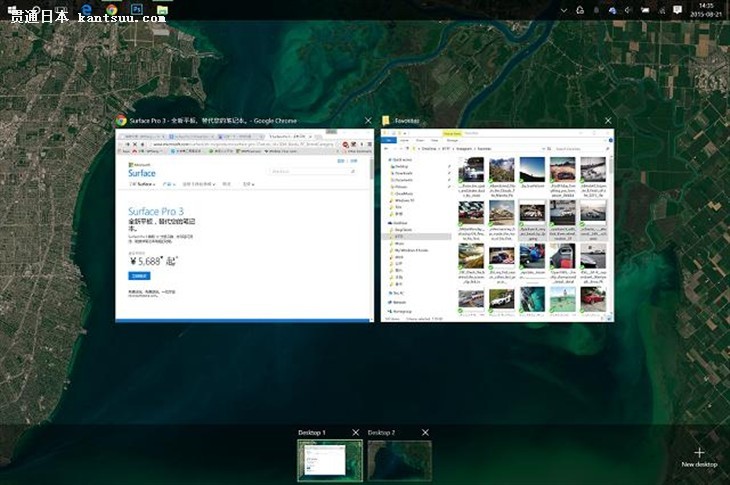
移动便携与生产力
带上2 in 1设备,点上一杯拿铁,你或许可以在咖啡厅里坐上一整个下午,为的就是能够在安静的环境下,高效地完成手头上的工作任务。在升级到了Windows 10之后,笔记本输出的移动生产力自然也成倍增长。
过去我们使用Windows的时候会在桌面打开许多的窗口,与此同时,我们会发觉查阅某个窗口的内容非常麻烦,而且操作效率并不高,很多人还会因此而抓狂。升级了Windows 10之后这一问题不复存在了,因为该版本已经添加了虚拟桌面。你可以分别在每一个虚拟桌面中打开窗口,要查看窗口内容的话,直接切换虚拟桌面即可。
即使是在没有键鼠的情况下,你也可以感觉到这种移动生产力的存在。在Windows 10上,虚拟桌面和改进了的多任务视图可是一对“好基友”,你可以熟练掌握Windows 10上的一些快捷键,将虚拟桌面和多任务视图结合起来使用。
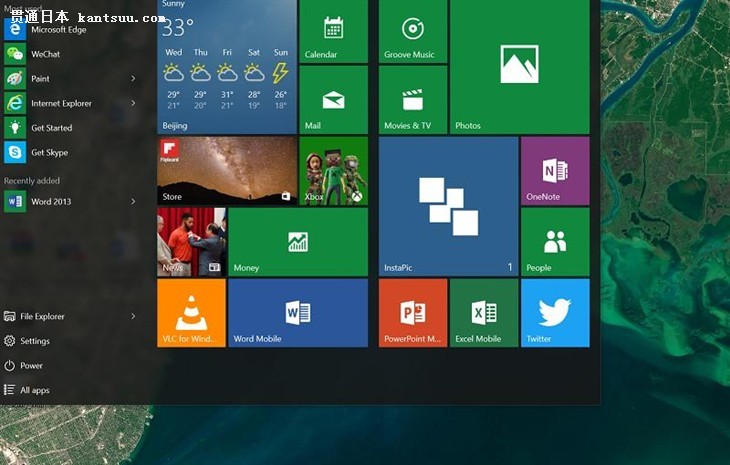
嫌弃2 in 1设备带着键盘太累赘?那么你可以使用平板模式来进行简单的移动办公,这时候你的办公地点可以是任何地方。但平板模式下触控操作与传统的键鼠操作有很大不同,为此你还需要选择一个移动办公的“好搭档”——微软特别针对触控操作方式而开发的Office Mobile。它其包括Word Mobile、Excel Mobile、PowerPoint Mobile三款应用,搭载Windows 10的平板设备可以从系统内置的应用商店中下载使用。
Windows 10上的特性并不限于以上所提到的这些,Cortana、Microsoft Edge浏览器等特性,在一些应用场景下同样有不可思议的表现,它们同样有可能让你的设备点亮其他“隐藏技能”。除此之外,Windows 10其实还有其他非常细节的特性,如开始菜单的动态磁贴分组功能等等,用户在日常使用的过程中就能感受到它们的存在。■
注:本文转载自其它媒体,转载目的在于传递更多信息,并不代表本网赞同其观点和对其真实性负责。
 打印本文
打印本文  关闭窗口
关闭窗口